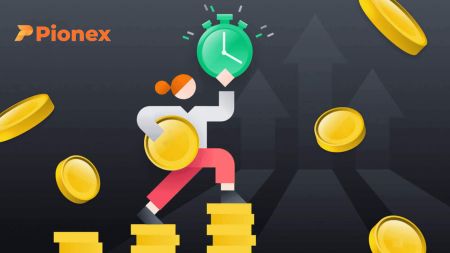Pionex'te Nasıl Oturum Açılır?
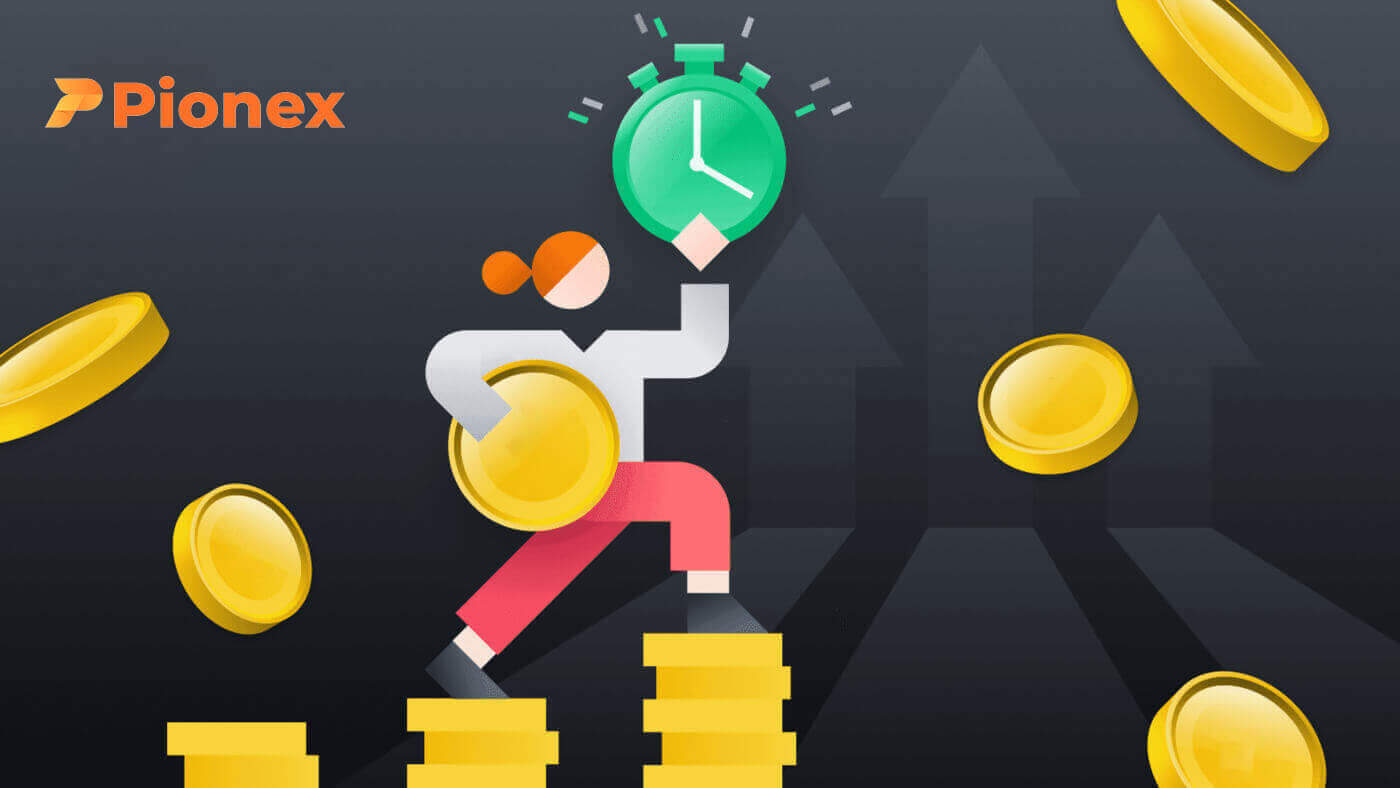
Pionex hesabınızda nasıl oturum açabilirsiniz?
1. Pionex Web Sitesine gidin ve "Oturum aç" a tıklayın . 2. E-postanızı / Telefon Numaranızı ve Şifrenizi
girin . 3. SMS doğrulamasını veya 2FA doğrulamasını ayarladıysanız, SMS doğrulama kodunu veya 2FA doğrulama kodunu girmeniz için Doğrulama Sayfasına yönlendirileceksiniz. 4. Doğru doğrulama kodunu girdikten sonra Pionex hesabınızı işlem yapmak için başarıyla kullanabilirsiniz.




Google hesabınızla Pionex'te nasıl oturum açabilirsiniz?
1. Pionex Web Sitesine gidin ve [Oturum aç] öğesine tıklayın . 2. Bir Oturum Açma yöntemi seçin. [Google ile Devam Et] seçeneğini seçin . 3. Pionex'te oturum açmak için Google hesabınızı seçin. 4. Tebrikler, Pionex'te başarıyla oturum açtınız.



Apple hesabınızla Pionex'te nasıl oturum açabilirsiniz?
Pionex ile hesabınıza Apple üzerinden giriş yapma seçeneğiniz de vardır. Bunu yapmak için yapmanız gerekenler:1. Bilgisayarınızda Pionex'i ziyaret edin ve "Oturum aç"a tıklayın .

2. "Apple ile Devam Et" düğmesini tıklayın.

3. Pionex'te oturum açmak için Apple Kimliğinizi ve parolanızı girin.

4. "Devam Et"e tıklayın.

5. Tebrikler, Pionex'te başarıyla oturum açtınız.

Pionex Android uygulamasında nasıl oturum açılır?
Android mobil platformundaki yetkilendirme, Pionex web sitesindeki yetkilendirmeye benzer şekilde gerçekleştirilir. Uygulamayı Google Play üzerinden cihazınıza indirebilirsiniz . Arama penceresinde Pionex'e girin ve "Yükle"ye tıklayın.
Kurulumun tamamlanmasını bekleyin. Daha sonra ticarete başlamak için açabilir ve oturum açabilirsiniz.




Pionex iOS uygulamasında nasıl oturum açılır?
Bu uygulamayı bulmak için App Store'u ziyaret etmeniz ve Pionex tuşunu kullanarak arama yapmanız gerekir. Ayrıca Pionex Uygulamasını App Store'dan yüklemeniz gerekir .
Kurulum ve başlatmanın ardından e-posta adresinizi, telefon numaranızı ve Apple veya Google hesabınızı kullanarak Pionex iOS mobil uygulamasında oturum açabilirsiniz.




Pionex hesabının şifresini unuttum
Hesap şifrenizi Pionex Web Sitesinden veya Uygulamasından sıfırlayabilirsiniz . Güvenlik nedeniyle, hesabınızdan para çekme işlemlerinin şifre sıfırlama sonrasında 24 saat süreyle askıya alınacağını lütfen unutmayın. 1. Pionex Web Sitesinegidin ve [ Oturum aç ] öğesine tıklayın. 2. Oturum açma sayfasında [Şifrenizi mi unuttunuz?] öğesine tıklayın. Uygulamayı kullanıyorsanız aşağıdaki gibi [Şifrenizi mi unuttunuz?] öğesine tıklayın. Hesabınızın güvenliği için, Şifremi unuttum fonksiyonunu kullanarak şifrenizi sıfırladıktan sonra 24 saat içinde para çekme işlemi yapamayacağınızı lütfen unutmayın. 3. Hesap e-postanızı veya telefon numaranızı girin ve [ İleri ] öğesine tıklayın. 4. Güvenlik doğrulamasını tamamlamak için "Ben robot değilim" seçeneğine tıklayın . 5. E-postanıza veya SMS'inize aldığınız doğrulama kodunu girin ve devam etmek için [ Onayla ] öğesine tıklayın. Notlar









- Hesabınız e-posta ile kayıtlıysa ve SMS 2FA'yı etkinleştirdiyseniz cep telefonu numaranız üzerinden şifrenizi sıfırlayabilirsiniz.
- Hesabınız bir cep telefonu numarasına kayıtlıysa ve e-posta 2FA'yı etkinleştirdiyseniz, e-postanızı kullanarak giriş şifresini sıfırlayabilirsiniz.

7. Şifreniz başarıyla sıfırlandı. Lütfen hesabınıza giriş yapmak için yeni şifreyi kullanın.

Sık Sorulan Sorular (SSS)
Hesap E-postası Nasıl Değiştirilir?
Pionex hesabınıza kayıtlı e-postayı değiştirmek isterseniz lütfen aşağıdaki adım adım kılavuzu izleyin.Pionex hesabınızda oturum açtıktan sonra [Profil] - [Güvenlik] öğesine tıklayın. [
 E-posta Doğrulaması ]'nın yanındaki [ Bağlantıyı Kaldır
E-posta Doğrulaması ]'nın yanındaki [ Bağlantıyı Kaldır] 'a tıklayın . Kayıtlı e-posta adresinizi değiştirmek için Google Kimlik Doğrulamasını ve SMS Kimlik Doğrulamasını (2FA) etkinleştirmiş olmanız gerekir . E-posta adresinizi değiştirdikten sonra, hesabınızdan para çekme işlemlerinin 24 saat süreyle devre dışı bırakılacağını ve bağlantının kaldırılmasından sonraki 30 gün içinde güvenlik nedeniyle bağlantısız telefon/e-postayla kaydolmanın da yasaklanacağını lütfen unutmayın . Devam etmek istiyorsanız [İleri] öğesine tıklayın .


Google Authenticator[Google 2FA] nasıl sıfırlanır?
Google Authenticator'ı kaldırdıysanız, mobil cihazınızı değiştirdiyseniz, sistemi sıfırladıysanız veya benzer işlemlerle karşılaştıysanız ilk bağlantı geçersiz hale gelir ve Google doğrulama (2FA) kodunuza erişilemez hale gelir.
Bu gibi durumlarda önceki bağlantınızı yeniden kurmanız veya Google Authenticator'ın sıfırlanması için bize bir talep göndermeniz gerekir. Tekrar giriş yaptıktan sonra Google Authenticator'ı yeniden etkinleştirebilirsiniz.
Google Authenticator'ı manuel olarak nasıl sıfırlarım?
1. Cihaz aktarımı
Google Authenticator hesabınızı eski bir cihazdan yenisine aktarmak için şu adımları izleyin: Eski cihazda, uygulamanın sol üst köşesindeki ≡ simgesini tıklayın, [Hesapları Aktar]'ı seçin ve ardından [Hesapları Dışa Aktar]. Dışa aktarmak istediğiniz hesabı seçin ve [Hesapları Aktar] seçeneğini seçip, [Hesapları İçe Aktar] öğesine tıklayarak ve eski cihazda görüntülenen QR kodunu tarayarak aynı adımları yeni cihazda gerçekleştirin. Bu manuel işlem, Google Authenticator hesabınızın eski cihazdan yenisine başarılı bir şekilde aktarılmasını sağlar.
2. Gizli anahtarla sıfırlayın
Bağlama işlemi sırasında sağlanan 16 haneli anahtarı sakladıysanız, orijinal 2FA bağlantılı hesabınızı Google Authenticator'da geri yüklemek için şu adımları izleyin: Google Authenticator'ın sağ alt köşesindeki (+) simgesini tıklayın, [Bir kurulum girin tuşuna] basın ve [Hesap adı] alanına "Pionex (Pionex hesabınız)" yazın. Ardından, 16 haneli anahtarı [Gizli anahtar] alanına girin, Anahtar Türü için [Zamana dayalı] seçeneğini seçin, gerekli tüm bilgilerin doğru şekilde doldurulduğunu doğrulayın ve [Ekle] tuşuna basın. Bu, Google Authenticator'daki orijinal 2FA'ya bağlı hesabınızla olan bağlantıyı yeniden kuracaktır.
Google Authenticator'ı sıfırlamak için nasıl başvurulur?
Manuel olarak sıfırlama yapamıyorsanız lütfen bizden sıfırlama talebinde bulunun.
APP sürümü sıfırlama girişi:
1. Hesap numaranızı ve şifrenizi girdikten sonra "2 faktörlü kimlik doğrulamayı mı kaybettiniz?" seçeneğini tıklayın. Google Authenticator sıfırlama işlemini başlatmak için aşağıdaki.
2. Kimliğinizi doğrulamak ve sıfırlama işlemine izin verildiğinden emin olmak için temel hesap kimlik doğrulamasını tamamlayın. Bildirimi dikkatlice okuyun ve ilgili hesap bilgilerini sağlamak için sistem kılavuzunu izleyin. (İnceleme sırasında giriş bilgilerinizi hesabınızın güvenlik düzeyine göre otomatik olarak değerlendireceğiz.)
3. Başvuru incelemesinin ardından 1-3 iş günü içinde Google Authenticator'ın bağlantısını kaldıracağız ve ilerlemeyi size e-posta yoluyla bildireceğiz.

Lutfen dikkat ediniz:
- Sıfırlama işleminin incelenmesi ve tamamlanması 1-3 iş günü gerektirir (ulusal tatiller hariç).
- Başvurunuz reddedilirse [email protected] adresinden alternatif çözümler sunan bir e-posta bildirimi alacaksınız.
- Google Authenticator'ın sıfırlanmasının ardından, Google Authenticator'ı yeniden bağlamak için hemen hesabınıza giriş yapın.
Oturum açtığınızda SMS/E-postayı manuel olarak devre dışı bırakma
Hesabınızın kimlik doğrulayıcı doğrulamalarından birini değiştirmek veya devre dışı bırakmak istiyorsanız.
SMS/E-posta ve Google 2FA'yı aynı anda bağlamak gerekir. Kimlik doğrulayıcıyı self servis olarak devre dışı bırakmak için aşağıdaki adımları takip edebilirsiniz.
Nasıl devre dışı bırakılır:
1. Pionex hesabınızda oturum açarak başlayın. Hesap avatarına tıklayın ve "Güvenlik" seçeneğini seçin .
2. Devre dışı bırakmak istediğiniz E-posta/SMS seçeneğini belirleyin ve devre dışı bırakmak için "Bağlantıyı Kaldır" seçeneğine tıklayın . 
Lütfen dikkat:
Bağlayıcılığın kaldırılması sürecinin ardından Pionex, para çekme işlevinizi 24 saat süreyle geçici olarak askıya alacaktır. Ayrıca, bağlamayı kaldırdığınız bilgiler, bağlamayı kaldırma işleminden sonraki 30 gün boyunca askıya alınmış durumda kalacaktır.
3. "Sonraki adım"ı tıkladıktan sonra Google 2FA kodunu girin ve ardından "Onayla"yı tıklayın.
2FA kodu hatasıyla karşılaşırsanız sorun giderme için bu bağlantıya bakın.
4. Hem e-posta hem de SMS doğrulama kodlarını doğrulayın ve ardından tekrar "Onayla"ya tıklayın .
Cep telefonu değişikliği veya e-posta hesabınızın askıya alınması gibi nedenlerden dolayı doğrulama kodlarından birini alamıyorsanız burada alternatif bir çözüm bulun.
5. Tebrikler! E-posta/SMS kimlik doğrulamasını başarıyla kaldırdınız.
Hesabınızın güvenliği için lütfen mümkün olan en kısa sürede yeniden bağlayın!
Google Authenticator'ı Bağlama
Google Authenticator'ı aşağıdaki adımlarla bağlayabilirsiniz:Web
1. Pionex.com'da Avatarınıza gidin, "Güvenlik" i seçin, ardından "Google Authenticator" a gidin ve "Ayarla" yı tıklayın .
2. [ Google Authenticator ] Uygulamasını mobil cihazınıza yükleyin.
3. Google Authenticator'ınızı açın ve “ QR kodunu tarayın ”ı seçin.
4. Pionex hesabınız için 6 haneli bir doğrulama kodu (her 30 saniyede bir geçerli) alın. Bu kodu web sitenizin sayfasına girin.
5. Tebrikler! Google Authenticator'ı hesabınıza başarıyla bağladınız.
[Anahtarı] not defteri gibi güvenli bir yere kaydetmeyi ve internete yüklemekten kaçının. Google Authenticator'ın kaldırılması veya kaybolması durumunda, [Anahtarı] kullanarak onu sıfırlayabilirsiniz. 






Uygulama 1. Pionex Uygulamasını başlatın ve “Hesap” -- “Ayarlar” -- “Güvenlik” -- “2 Faktörlü kimlik doğrulayıcı” -- “Google Authenticator” -- “İndir” seçeneğine
gidin .
2. E-posta/SMS doğrulama kodunuzu girin.
3. Pionex hesap adını ve Anahtarını (gizli anahtar) kopyalayıp Google Authenticator'a yapıştırmak için sistem talimatlarını izleyin.
4. Pionex hesabınız için 6 haneli bir doğrulama kodu (yalnızca her 30 saniyede bir geçerli) alın.
5. Pionex APP'ye dönün ve alınan doğrulama kodunu girin.
6. Tebrikler! Google Authenticator'ı hesabınıza başarıyla bağladınız.
Lütfen [Anahtarı] not defterinize veya güvenli bir yere kaydedin ve internete yüklemeyin. Google Authenticator'ınızı kaldırırsanız veya kaybederseniz. [Tuş] ile sıfırlayabilirsiniz.